Elementor Cloud ile sahip olabileceğiniz en iyi avantajlardan biri, sisteminizin en son Elementor güncellemeleriyle her zaman güncel olmasını sağlamaktır. Bu, birçokları için iyi bir haber gibi görünse de, diğerleri için Elementor güncellemelerinin bazen her şeyi bozduğu kalır.

Bir güncellemeden sonra hata yaşayanlar için kalan çözüm, Elementor sürümlerini bir öncekine geri almaktır.
Yedekleme Yapmak
Devam etmeden önce, güvende olmamız gerekiyor. Elementor Cloud'da, gerçek web sitenizi kaydetmek için bir yedekleme yapabilirsiniz. Daha sonra Elementor'uma bağlanmamız gerekecek. Oradan " Bu web sitesini yönetin " seçeneğine tıklayacaksınız.

Ardından, yedekleme bölümünü görene kadar kaydıracaksınız. Buradan yeni yedeğinizi oluşturmak için "Yeni yedek oluştur " seçeneğine tıklayabilirsiniz.
Harika Web Siteleri Oluşturun
En iyi ücretsiz sayfa oluşturucu Elementor ile
Şimdi başla
İşiniz bittiğinde, önceki Elementor sürümlerine geri yüklemeye devam edebilirsiniz.
Şunu Kullanarak Önceki Elementor Sürümünü Geri Yükleme: WP Geri Alma
Neyse ki bizim için WP Rollback yasaklanmış bir eklenti değil. Bu, eklentiyi kurabileceğiniz ve bunu hemen Elementor Cloud'da kullanmaya başlayabileceğiniz anlamına gelir. Ardından eklentiler listesine gideceğiz ve WP Rollback'i arayacağız. Bu çıktıya sahip sonuçlarla bitirmeliyiz:
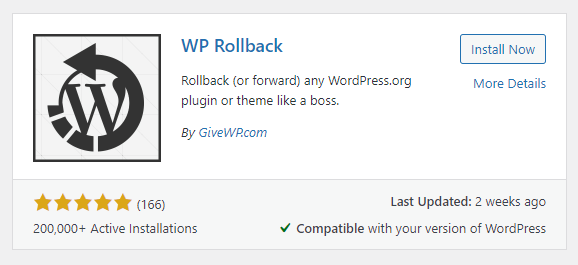
Eklentiyi Elementor Cloud'a kurmak için " Şimdi Kur "a tıklayın. Etkinleştirildikten sonra, eklentilere gitmeniz ve geri almak istediğiniz eklentideki " Geri Al " menüsüne tıklamanız yeterli olacaktır (bizim durumumuzda Elementor).
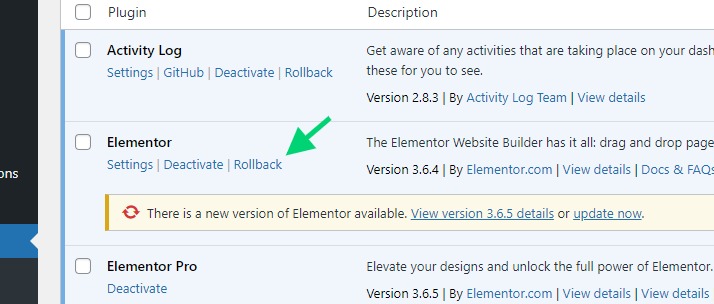
Ardından, WordPress kurulumunuza uygulayabileceğiniz sürümü seçebileceğiniz bir sayfaya geleceksiniz. Bazı güncellemeler veritabanı yapısını yeniden düzenleyebileceği ve dolayısıyla veri kaybına neden olabileceği için bunu yaparken dikkatli olmanız gerektiğini unutmayın. Bu nedenle, devam etmeden önce her zaman bir veritabanı yedeklemesi yapmanız önerilir.
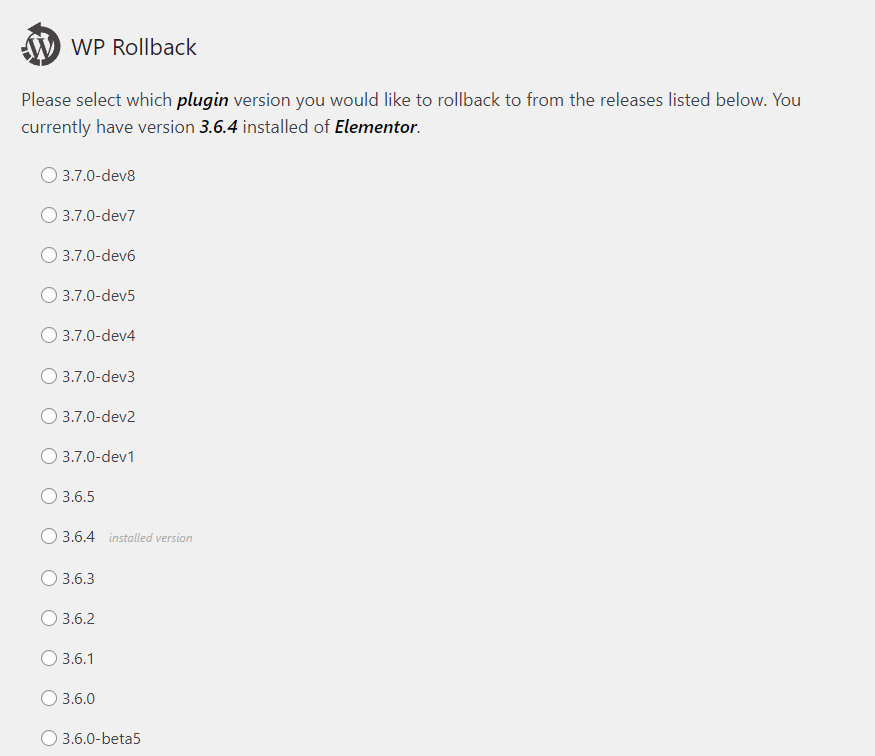
Elementor Pro'yu Geri Alma
Elementor Pro'yu geri almayı düşünmeden Elementor'u geri alamazsınız. Neyse ki bizim için Elementor seçeneklerinden bunu yapabiliriz. Ardından " Elementor > Araçları " menüsüne gideceğiz.
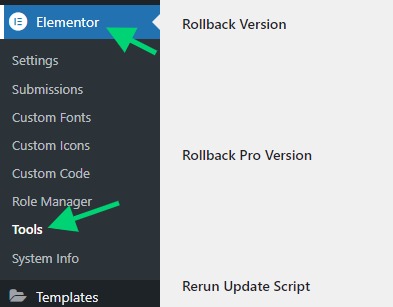
Eklenti WP Rollback'in aksine, burada bir geliştirme sürümü yüklemeyi seçemezsiniz. Yalnızca kararlı sürümler kurulabilir. Yüklemek üzere olduğunuz sürümün, sahip olduğunuz Elementor eklentisiyle uyumlu olduğundan emin olun.
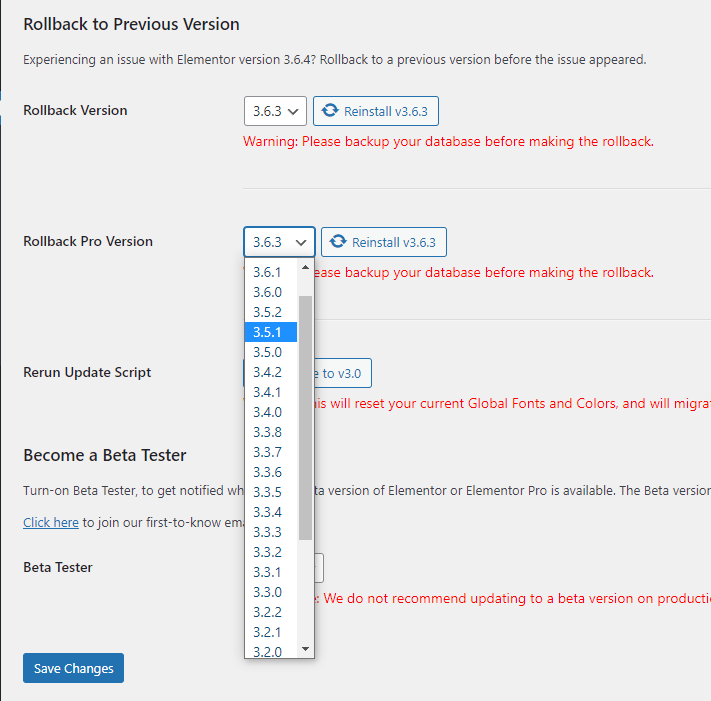
Sürümü seçmeniz ve XXX'in seçtiğiniz sürümü temsil ettiği " vXXX'i yeniden yükle " seçeneğine tıklamanız yeterlidir.
Buradan Elementor'u (ücretsiz sürüm) de geri alabileceğinizi unutmayın.
Eklentilerinizde otomatik güncellemeleri kapatmayı unutmayın, aksi takdirde daha önce kullandığınız sürüme sahip olabilirsiniz.
Ya Çalışmıyorsa
Geri almak sorununuzu çözmezse, muhtemelen sorununuz başka bir yerden kaynaklanıyordur. Her şeyin yolunda gitmemesi durumunda, yedeklerinizden birini geri yüklemeyi düşünmelisiniz.

Bundan sonra, doğrudan Elementor'dan destekle iletişime geçebilirsiniz. Hesabınızdan (my.elementor.com) veya Elementor Cloud web sitenizden can simidi simgesine tıklayabilirsiniz.
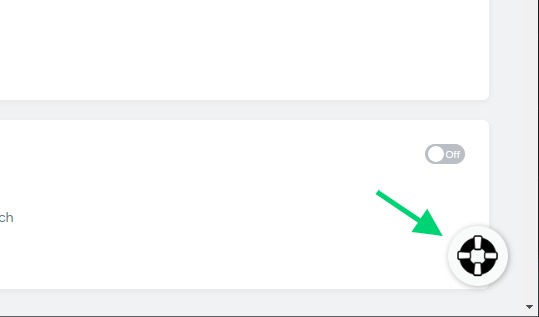
Elementor Desteği şimdiye kadar harika oldu. Onlarla birlikte sorununuzu hızla çözeceğinize inanıyoruz.
Özet
Buraya kadar okuduğunuz için teşekkür ederim. Bunun sonunda, Elementor'u düzgün bir şekilde geri alabilmeniz gerekir. Her geri alma işleminin, girişleri silebilecek veya tüm kurulumu geçersiz kılabilecek bir veritabanı değişikliği gerçekleştirebileceğini hatırlatmamız gerekiyor. Yedekleme ile güvende olduğunuzdan emin olabilir ve yanlış bir şey olması durumunda geri yükleyebilirsiniz. Ayrıca, güncellemeden önce son değişikliği okumak için biraz zaman ayırın, geri almak her zaman en iyi çözüm değildir.





